Emisiones en directo
Puede transmitir imágenes por secuencias en directo desde la cámara.
Consulte por adelantado los requisitos y los términos del servicio para la transmisión por secuencias en el sitio de emisión.
Emparejamiento con un smartphone mediante Bluetooth
Vaya al paso 11 si el smartphone y la cámara ya están emparejados.
-
Seleccione [OK].
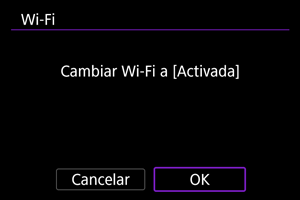
- Esta pantalla no se muestra si la configuración de Wi-Fi ya se ha ajustado en [Activ.].
-
Seleccione [Añadir dispositivo para conectar].
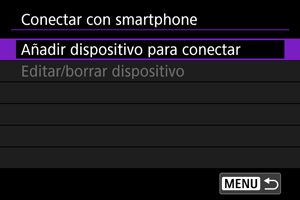
-
Seleccione [OK].
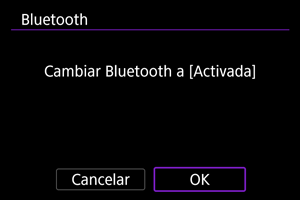
- Esta pantalla no se muestra si los ajustes de Bluetooth ya se han establecido en [Activ.].
-
Presione el botón
.
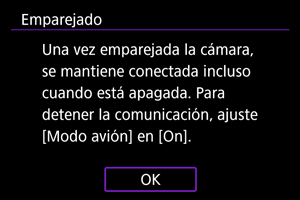
-
Inicie el emparejado.
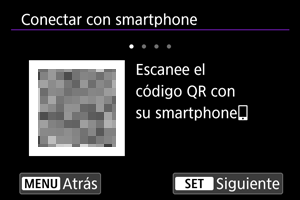
- Presione el botón
para iniciar el emparejamiento.
- Si Camera Connect no está instalada, escanee con el smartphone el código QR que se muestra en la pantalla, acceda a Google Play o App Store e instale Camera Connect; a continuación, presione el botón
para iniciar el emparejamiento.
- Presione el botón
-
Inicie Camera Connect.

- Siga las instrucciones de la aplicación para seleccionar la cámara para el emparejado.
-
Establezca una conexión Bluetooth.
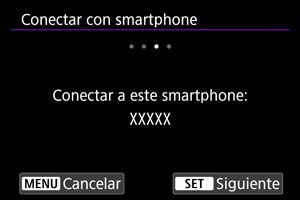
- Presione el botón
.
- Presione el botón
-
Complete el proceso de emparejado.

- Presione el botón
para finalizar el emparejamiento.
- Cuando aparezca un mensaje en el smartphone, siga las indicaciones.

- Se muestra el nombre del dispositivo conectado.
- Presione el botón
.
- Presione el botón
-
Seleccione [
Emisiones en directo].
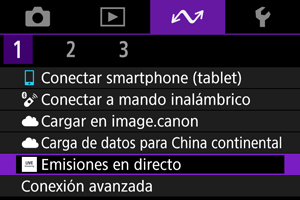
Conexión a un punto de acceso a través de Wi-Fi
- La cámara se reconecta automáticamente a puntos de acceso utilizados con anterioridad.
- Estas instrucciones sirven para conectarse a través de WPS (modo PBC). Para conectarse de otra forma, consulte Ajustes básicos de comunicación ().
-
Seleccione [Conectar con WPS].

-
Seleccione [WPS (modo PBC)].
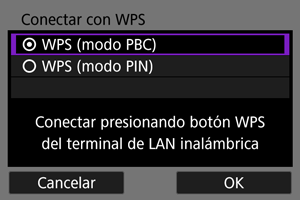
- Seleccione [OK].
-
Conecte con el punto de acceso.
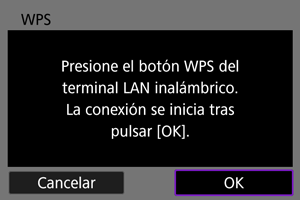
- Presione el botón WPS del punto de acceso. Para ver información detallada acerca de dónde se encuentra el botón y cuánto tiempo debe presionarse, consulte el manual del usuario del punto de acceso.
- Seleccione [OK] para iniciar la conexión con el punto de acceso.
- Una vez que la cámara se conecte al punto de acceso, se mostrará la pantalla siguiente.
-
Seleccione [Ajuste automático].

-
Complete los ajustes de la transmisión por secuencias en Camera Connect.
- Seleccione la plataforma de emisión que vaya a utilizar y, a continuación, configure los ajustes según convenga.
- Puede indicar una dirección URL en la pantalla para seleccionar un sitio de transmisión por secuencias.
- Como calidad de la emisión, seleccione 6 Mbps o 3,5 Mbps, dependiendo del entorno de comunicación.
-
Inicie la transmisión por secuencias.
- Se muestra [STBY] en la pantalla de espera de grabación.
- Use Camera Connect para iniciar y detener la transmisión por secuencias. También puede dejar de emitir si presiona el botón de inicio/parada de la cámara.
Precaución
- Es posible que el vídeo y el audio contengan ruido durante la transmisión por secuencias; dependerá del entorno de comunicación. Realice previamente una prueba de la emisión y compruebe la calidad del vídeo y del audio.
- Intente lo siguiente si el vídeo y el audio tienen ruido o saltos. Estos pasos podrían mejorar la calidad.
- Acerque más la cámara y el punto de acceso (router inalámbrico, smartphone de anclaje a red, etc.), cambie sus posiciones relativas y mantenga el espacio que hay entre ellos libre de personas y objetos.
- En interiores, coloque el punto de acceso y la cámara en la misma sala.
- Aléjese de dispositivos que utilicen la banda 2,4 GHz, como hornos microondas o teléfonos inalámbricos.
- Si el ruido de un micrófono externo resulta molesto, intente colocar el micrófono en el lado de la cámara con el terminal IN para micrófono externo lo más lejos posible de la cámara.
- Aunque la selección de 3,5 Mbps como calidad de emisión en Camera Connect puede permitir una transmisión por frecuencias más estable que con 6 Mbps, la calidad de la imagen será inferior.
- La cámara se calentará más durante la transmisión. Utilice el soporte o un trípode, o tome otras medidas para evitar realizar la grabación sujetando la cámara con la mano.
- Tenga en cuenta que Canon no es responsable en modo alguno por servicios de terceros.
- Durante la transmisión por secuencias no se graba ninguna imagen en la tarjeta (pero debe haber una tarjeta en la cámara).
- Pruebe la transmisión por secuencias de antemano para asegurarse de que la imagen esté derecha y en la orientación correcta. Ajuste la orientación en caso necesario.
- Asegúrese de leer Precauciones de comunicación inalámbrica.